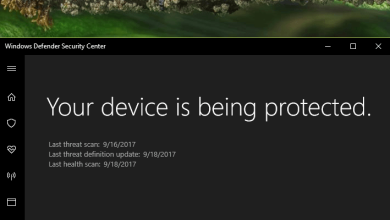Contenu
Comment réparer un Windows 10 corrompu ?
Pour l’exécuter, vous devez suivre ces étapes :
- Ouvrez l’invite de commande en tant qu’administrateur.
- Entrez DISM /Online /Cleanup-Image /RestoreHealth et appuyez sur Entrée.
- Le processus de réparation va maintenant commencer. Le processus de réparation peut prendre 10 minutes ou plus, alors soyez patient et ne l’interrompez pas.
- Une fois que l’outil DISM a réparé vos fichiers, redémarrez votre PC.
Comment réparer Windows 10 avec une clé USB amorçable ?
Étape 1 : Insérez le disque d’installation de Windows 10/8/7 ou la clé USB d’installation dans le PC > Démarrez à partir du disque ou de la clé USB. Étape 2 : Cliquez sur Réparer votre ordinateur ou appuyez sur F8 sur l’écran Installer maintenant. Étape 3 : Cliquez sur Dépannage > Options avancées > Invite de commandes.
Comment réparer Windows 10 avec l’invite de commande ?
Réparer le MBR dans Windows 10
- Démarrez à partir du DVD d’installation d’origine (ou de la clé USB de récupération)
- Sur l’écran de bienvenue, cliquez sur Réparer votre ordinateur.
- Choisissez Dépannage.
- Choisissez Invite de commandes.
- Lorsque l’invite de commande se charge, saisissez les commandes suivantes : bootrec /FixMbr bootrec /FixBoot bootrec /ScanOs bootrec /RebuildBcd.
Comment accéder au mode réparation sous Windows 10 ?
Démarrez votre PC en mode sans échec sous Windows 10
- Appuyez sur la touche du logo Windows + I sur votre clavier pour ouvrir les paramètres.
- Sélectionnez Mise à jour et sécurité > Récupération.
- Sous Démarrage avancé, sélectionnez Redémarrer maintenant.
- Une fois que votre PC a redémarré sur l’écran Choisir une option, sélectionnez Dépannage > Options avancées > Paramètres de démarrage > Redémarrer.
- Après le redémarrage de votre PC, vous verrez une liste d’options.
Puis-je réparer Windows 10 ?
Astuce Windows 10 : Réparez votre installation de Windows 10. Effectuer une nouvelle installation ou une réinitialisation signifie que vous devez réinstaller les applications et les programmes de bureau et recommencer avec les paramètres et les préférences. Si vous pensez que Windows a été endommagé, il existe une solution moins radicale : exécutez le programme d’installation pour réparer Windows.
Comment réparer Windows 10 sans perdre de fichiers ?
Guide pour réinstaller Windows 10 sans perte de données
- Étape 1 : Connectez votre clé USB amorçable Windows 10 à votre PC.
- Étape 2 : Ouvrez ce PC (Poste de travail), cliquez avec le bouton droit sur le lecteur USB ou DVD, cliquez sur l’option Ouvrir dans une nouvelle fenêtre.
- Étape 3 : Double-cliquez sur le fichier Setup.exe.
L’installation de Windows 10 supprimera-t-elle tout USB ?
Si vous avez un ordinateur personnalisé et que vous avez besoin d’installer Windows 10 sur celui-ci, vous pouvez suivre la solution 2 pour installer Windows 10 via la méthode de création de clé USB. Et vous pouvez directement choisir de démarrer le PC à partir de la clé USB, puis le processus d’installation commencera.
Comment réparer Windows 10 avec récupération USB ?
Utilisation de la clé USB de récupération sous Windows 10
- Éteignez l’ordinateur.
- Insérez la clé USB de récupération dans un port USB de l’ordinateur et rallumez l’ordinateur.
- Appuyez sur F11 dès que votre ordinateur s’allume jusqu’à ce que votre système charge la récupération système.
- Cliquez sur la langue de votre clavier.
Comment réparer Windows 10 sur un nouveau disque dur ?
Sur l’écran d’installation de Windows, cliquez sur « Suivant », puis sur « Réparer votre ordinateur ». Sélectionnez Dépannage > Option avancée > Réparation du démarrage. Attendez que le système soit réparé. Retirez ensuite le disque d’installation/réparation ou la clé USB, redémarrez le système et laissez Windows 10 démarrer normalement.
Qu’est-ce que la réparation de démarrage fait Windows 10 ?
Startup Repair est un outil de récupération de Windows qui peut résoudre certains problèmes système susceptibles d’empêcher le démarrage de Windows. Startup Repair recherche le problème sur votre PC, puis essaie de le résoudre afin que votre PC puisse démarrer correctement. La réparation de démarrage est l’un des outils de récupération dans les options de démarrage avancées.
Comment réparer Windows sans disque ?
Pour y accéder, suivez ces instructions :
- Démarrez l’ordinateur.
- Appuyez sur F8 et maintenez-la enfoncée jusqu’à ce que votre système démarre dans les options de démarrage avancées de Windows.
- Sélectionnez Réparer l’ordinateur de la Cour.
- Sélectionnez une disposition de clavier.
- Cliquez sur Suivant.
- Connectez-vous en tant qu’administrateur.
- Cliquez sur OK.
- Dans la fenêtre Options de récupération système, sélectionnez Réparation du démarrage.
Comment réparer Windows 10 Impossible de démarrer ?
Dans les options de démarrage, allez dans « Dépannage -> Options avancées -> Paramètres de démarrage -> Redémarrer ». Une fois le PC redémarré, vous pouvez choisir le mode sans échec dans la liste à l’aide de la touche numérique 4. Une fois que vous êtes en mode sans échec, vous pouvez suivre le guide ici pour résoudre votre problème Windows.
Comment réparer le bouton Démarrer sous Windows 10 ?
Heureusement, Windows 10 a un moyen intégré de résoudre ce problème.
- Lancez le gestionnaire de tâches.
- Exécutez une nouvelle tâche Windows.
- Exécutez Windows PowerShell.
- Exécutez le vérificateur de fichiers système.
- Réinstallez les applications Windows.
- Lancez le gestionnaire de tâches.
- Connectez-vous au nouveau compte.
- Redémarrez Windows en mode Dépannage.
Comment mettre Windows 10 en mode sans échec ?
Redémarrez Windows 10 en mode sans échec
- presse [Shift] Si vous pouvez accéder à l’une des options d’alimentation décrites ci-dessus, vous pouvez également redémarrer en mode sans échec en maintenant la touche [Shift] sur le clavier lorsque vous cliquez sur Redémarrer.
- Utilisation du menu Démarrer.
- Mais attendez, il y a plus…
- En appuyant [F8]
Windows 10 a-t-il une restauration du système ?
La restauration du système n’est pas activée par défaut, mais vous pouvez configurer la fonctionnalité avec ces étapes : Ouvrez Démarrer. Recherchez Créer un point de restauration et cliquez sur le premier résultat pour ouvrir l’expérience Propriétés système. Dans la section « Paramètres de protection », sélectionnez le lecteur principal « Système » et cliquez sur le bouton Configurer.
Comment réparer Windows 10 sans perdre de programmes ?
0:06
2:42
Clip suggéré 35 secondes
Comment réinstaller Windows 10 SANS perdre des données/fichiers personnels
Youtube
Début du clip suggéré
Fin du clip suggéré
Comment réparer Windows 10 lorsqu’il ne démarre pas ?
1:11
3:19
Clip suggéré 79 secondes
Windows 10 ne démarre pas CORRECTIF [Tutorial] – Youtube
Youtube
Début du clip suggéré
Fin du clip suggéré
Comment réparer un Windows 10 planté ?
Solution 1 – Entrez en mode sans échec
- Redémarrez votre PC plusieurs fois pendant la séquence de démarrage pour démarrer le processus de réparation automatique.
- Choisissez Dépannage > Options avancées > Paramètres de démarrage et cliquez sur le bouton Redémarrer.
- Une fois votre PC redémarré, choisissez Mode sans échec avec mise en réseau en appuyant sur la touche appropriée.
Puis-je conserver mes fichiers lors de l’installation de Windows 10 ?
Les programmes et fichiers seront supprimés : si vous utilisez XP ou Vista, la mise à niveau de votre ordinateur vers Windows 10 supprimera tous vos programmes, paramètres et fichiers. Pour éviter cela, assurez-vous de faire une sauvegarde complète de votre système avant l’installation.
Puis-je réinstaller Windows 10 sans disque ?
Réinitialiser l’ordinateur pour réinstaller Windows 10 sans CD. Cette méthode est disponible lorsque votre PC peut encore démarrer correctement. Étant capable de résoudre la plupart des problèmes système, cela ne sera pas différent d’une nouvelle installation de Windows 10 via un CD d’installation. 1) Allez dans « Démarrer » > « Paramètres » > « Mise à jour et sécurité » > « Récupération ».
Puis-je réinstaller Windows 10 gratuitement ?
Avec la fin de l’offre de mise à niveau gratuite, l’application Get Windows 10 n’est plus disponible et vous ne pouvez pas effectuer la mise à niveau à partir d’une ancienne version de Windows à l’aide de Windows Update. La bonne nouvelle est que vous pouvez toujours effectuer une mise à niveau vers Windows 10 sur un appareil disposant d’une licence pour Windows 7 ou Windows 8.1.
Comment diagnostiquer les problèmes de Windows 10 ?
Utiliser un outil de réparation avec Windows 10
- Sélectionnez Démarrer > Paramètres > Mise à jour et sécurité > Dépannage, ou sélectionnez le raccourci Rechercher des dépanneurs à la fin de cette rubrique.
- Sélectionnez le type de dépannage que vous souhaitez effectuer, puis sélectionnez Exécuter l’utilitaire de résolution des problèmes.
- Laissez l’utilitaire de résolution des problèmes s’exécuter, puis répondez aux questions à l’écran.
Comment créer un disque de restauration pour Windows 10 ?
Pour commencer, insérez une clé USB ou un DVD dans votre ordinateur. Lancez Windows 10 et tapez Recovery Drive dans le champ de recherche Cortana, puis cliquez sur la correspondance pour « Créer un lecteur de récupération » (ou ouvrez le Panneau de configuration dans la vue des icônes, cliquez sur l’icône pour la récupération, puis cliquez sur le lien pour « Créer une récupération conduire. »)
Comment faire une installation de réparation de Windows 10 ?
Réparer l’installation de Windows 10
- Commencez le processus d’installation de réparation en insérant le DVD ou la clé USB de Windows 10 dans votre PC.
- Lorsque vous y êtes invité, exécutez « setup.exe » à partir de votre lecteur amovible pour commencer la configuration ; si vous n’y êtes pas invité, accédez manuellement à votre DVD ou à votre clé USB et double-cliquez sur setup.exe pour démarrer.
Photo dans l’article de « LibreShot » https://libreshot.com/air-ventilation-shaft-for-tunnel/